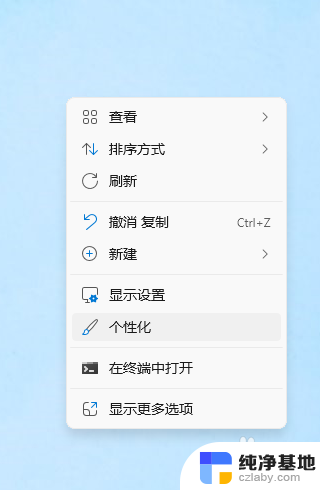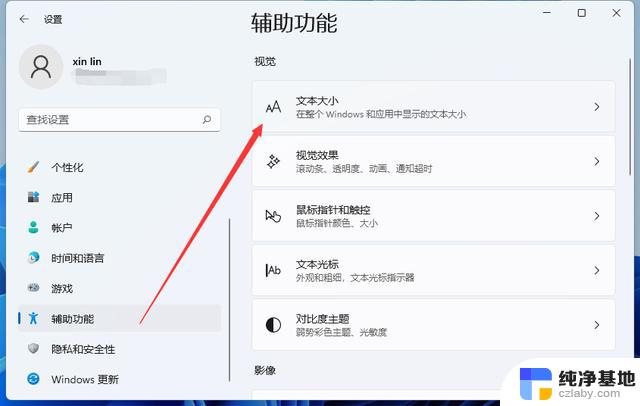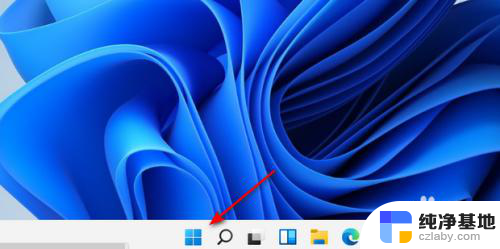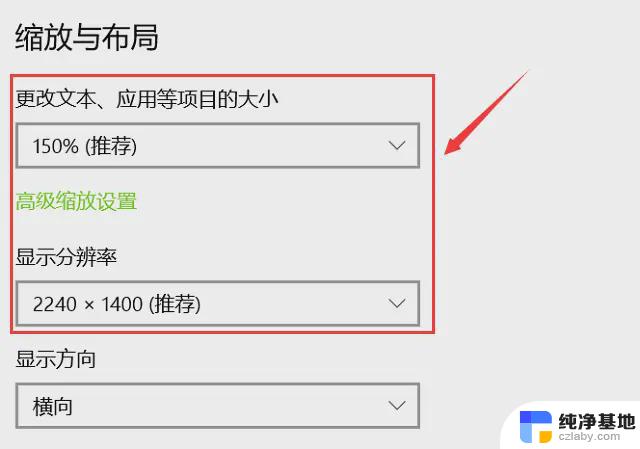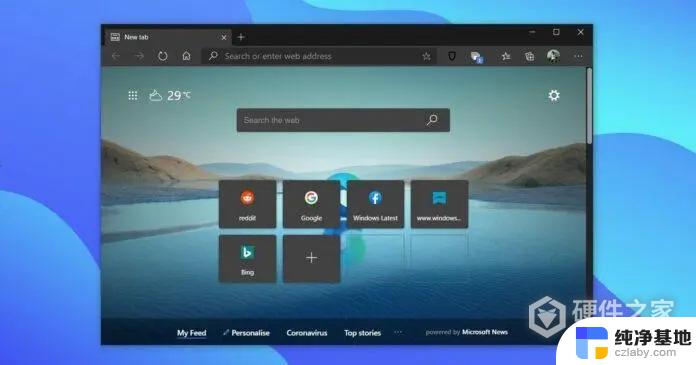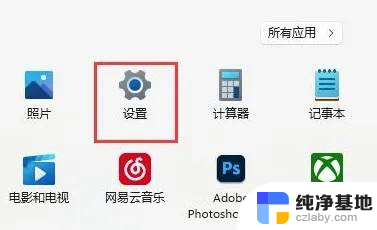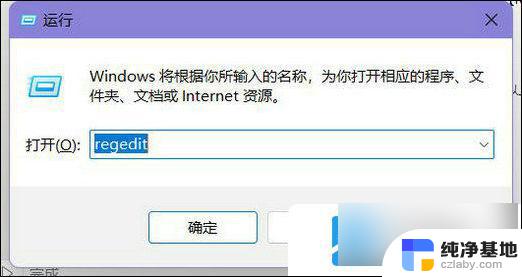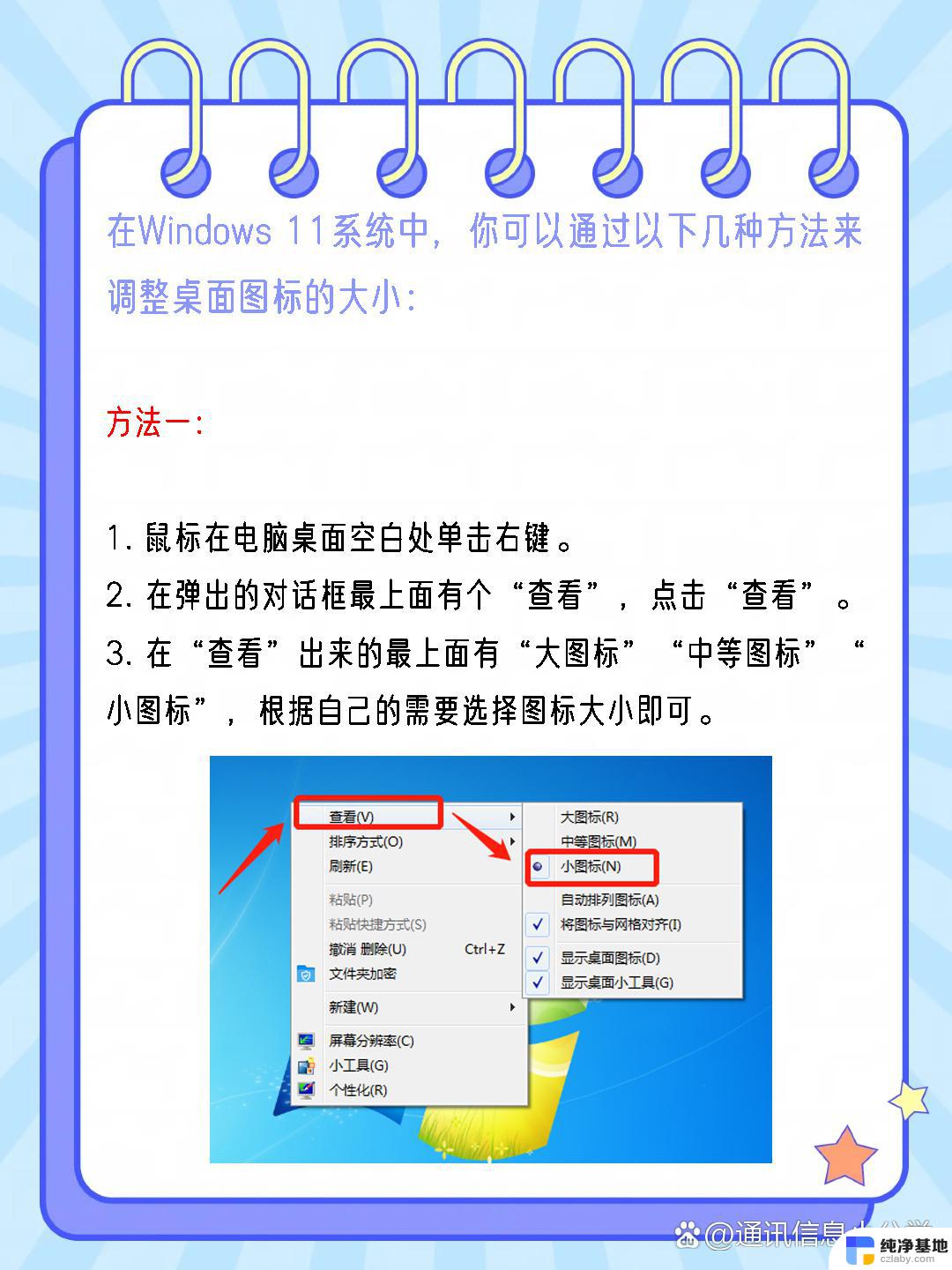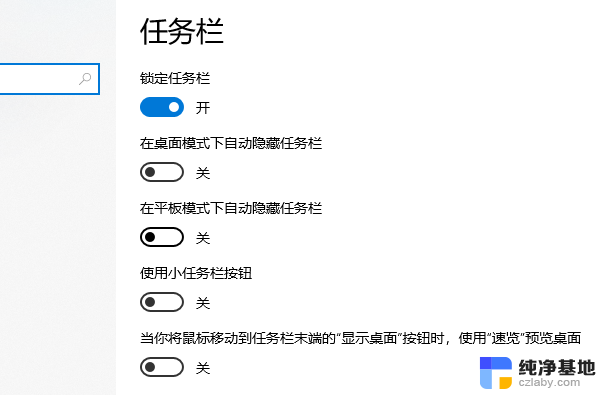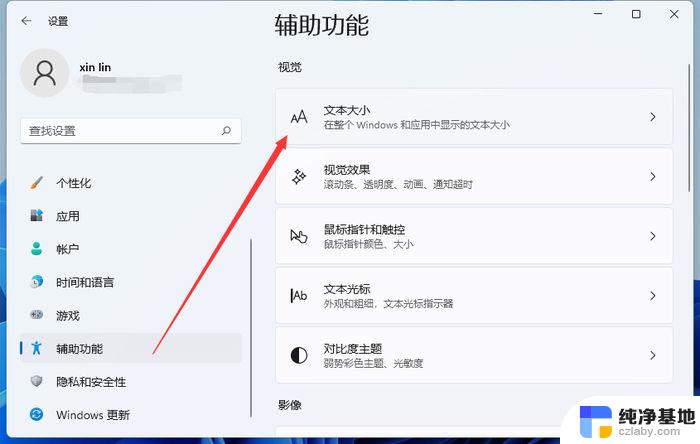win11如何将字体调大
在日常使用电脑时,我们经常会遇到需要调整字体大小的情况,无论是在Win11系统中还是在Word文档中,都有很简单的方法来增大字体。在Win11系统中,我们可以通过调整显示设置来改变整体字体大小,而在Word文档中,只需要简单地选择文字并在字体工具栏中选择合适的字号即可。通过这些简单的操作,我们可以让文字更加清晰易读,提高工作效率。
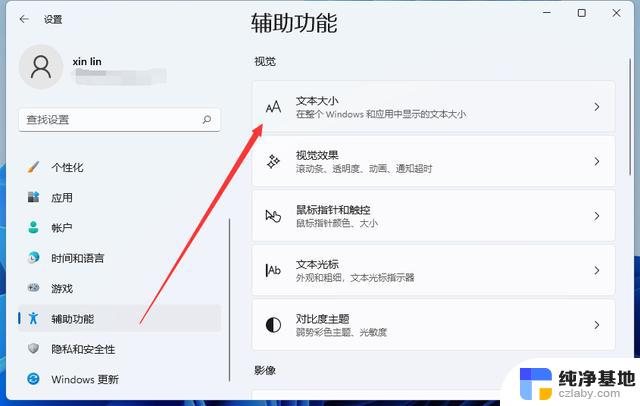
**1. 使用快捷键**
最直接的方式是使用快捷键。在Word文档中,选中你想要放大的文本后。按下`Ctrl`键和`]`键(位于键盘的右上方,与`[`键相邻),每按一次,选中的字体就会增大一级。相反,按下`Ctrl`和`[`键可以减小字体大小。
**2. 调整字体大小选项**
另一种方法是通过字体大小选项来设置。首先,选中你想要调整大小的文本,然后在Word的顶部菜单栏中找到“开始”选项卡。在“字体”组中,可以看到一个带有数字的下拉框,这就是字体大小的设置项。点击下拉框,从列表中选择一个合适的大小,或者手动输入一个具体的数值(如24、36等)来精确设置字体大小。
**3. 使用增大字号按钮**
在“开始”选项卡的“字体”组中,除了字体大小下拉框外。还有两个用于快速调整字体大小的按钮――“增大字号”和“减小字号”。这两个按钮分别用“A↑”和“A↓”图标表示。选中文本后,点击“增大字号”按钮即可放大字体,点击“减小字号”则相反。
**4. 字体对话框**
对于更高级的字体设置,包括字体大小,可以使用“字体”对话框。选中文本后,右键点击选择“字体”。或者在“开始”选项卡中点击字体组右下角的对话框启动器(一个小箭头图标),打开“字体”对话框。在“字号”选项中,你可以选择一个预设的大小,或者输入一个自定义的数值来设置字体大小。
掌握这些方法后,你就可以轻松地在Word文档中放大字体,以满足不同的编辑需求了。
以上就是关于win11如何将字体调大的全部内容,有出现相同情况的用户就可以按照小编的方法了来解决了。